- Le Razer Synapse est un outil de configuration matérielle basé sur le cloud qui permet une meilleure gestion des produits Razer
- Chaque nouvelle version de Synapse prend en charge davantage de périphériques, vous devriez donc l'obtenir si vous rencontrez des problèmes pour détecter votre matériel.
- Pour plus d'informations sur cet excellent outil, consultez notreHub dédié Razer Synapse.
- Si vous voulez plus de guides de dépannage spécifiques à Razer, consultez notrePage de réparation Razer.

Ce logiciel réparera les erreurs informatiques courantes, vous protégera contre la perte de fichiers, les logiciels malveillants, les pannes matérielles et optimisera votre PC pour des performances maximales. Résolvez les problèmes de PC et supprimez les virus maintenant en 3 étapes simples :
- Télécharger l'outil de réparation de PC Restoro qui vient avec des technologies brevetées (brevet disponible ici).
- Cliquez sur Lancer l'analyse pour trouver des problèmes Windows qui pourraient causer des problèmes de PC.
- Cliquez sur Tout réparer pour résoudre les problèmes affectant la sécurité et les performances de votre ordinateur
- Restoro a été téléchargé par 0 lecteurs ce mois-ci.
Razor fabrique certains des périphériques de jeux informatiques les plus haut de gamme, notamment des claviers et des souris. Et pour tirer le meilleur parti de ces appareils haut de gamme, il propose également le logiciel Razer Synapse aux utilisateurs. Cependant, le logiciel Razer Synapse peut parfois ne pas détecter la souris et le clavier connectés à l'ordinateur.
Plusieurs utilisateurs ont signalé que Razer Synapse ne détectait pas le problème de souris/clavier dans le Forum Reddit.
J'ai donc une souris razer black mamba et elle n'apparaîtra pas dans l'application razer synapse 3 mais je vois mon clavier (Razer Blackwidow)
Dans cet article, nous avons répertorié toutes les solutions possibles pour vous aider à résoudre le Razer Synapse 3 qui ne détecte pas les problèmes de souris/clavier sous Windows.
Que puis-je faire si Razer Synapse ne détecte pas la souris/le clavier ?
1. Vérifier les problèmes matériels

- Commençons par diagnostiquer la souris pour les problèmes matériels.
- Déconnectez la souris ou le clavier de votre ordinateur.
- Connectez la souris Razer à un autre ordinateur sur lequel Razer Synapse est installé.
- Vérifiez si Razer Synapse détecte la souris.
- Si la souris n'est pas détectée, vous devrez peut-être contacter le support Razer pour faire réparer ou remplacer l'appareil.
Exécuter l'utilitaire de résolution des problèmes de clavier
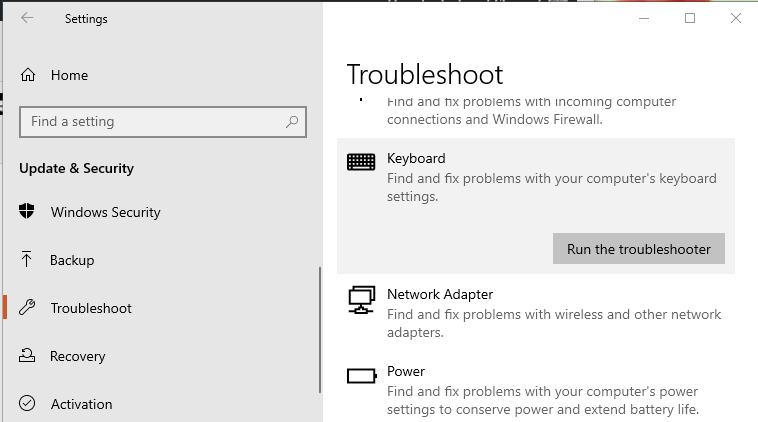
- presse Windows + je ouvrir Paramètres.
- Cliquer sur Mise à jour et sécurité.
- Dans le volet de gauche, cliquez sur Dépanner.
- Faites défiler vers le bas et cliquez sur Clavier.
- Clique le Exécutez l'utilitaire de résolution des problèmes bouton.
- Suivez les instructions à l'écran et appliquez les correctifs recommandés.
2. Réinstaller les pilotes de périphérique
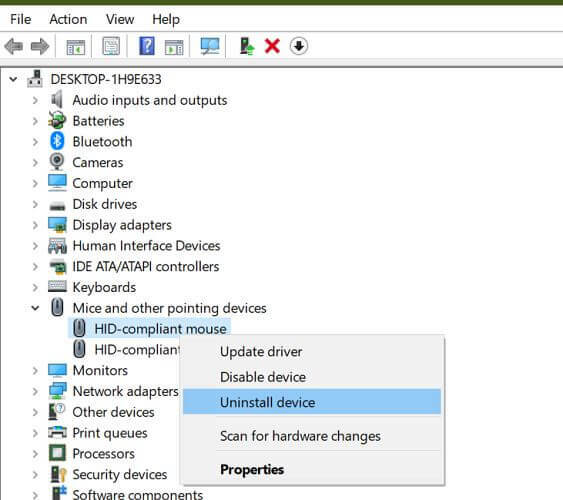
- presse Clé Windows+ R.
- Taper devmgmt.msc et cliquez d'accord ouvrir Gestionnaire de périphériques.
- Élargir le Souris et d'autres catégories de dispositifs de pointage.
- Faites un clic droit sur votre Razer souris et Désinstaller l'appareil. Cliquez sur Oui pour confirmer l'action.
- Ensuite, répétez les étapes pour désinstaller également le pilote de votre clavier après avoir étendu le Clavier Catégorie.
- Redémarrez l'ordinateur et Windows réinstallera le pilote de périphérique.
La réinstallation des pilotes de périphérique résoudra tous les problèmes que l'application Razer Synapse peut rencontrer en raison d'un problème temporaire ou d'une corruption de pilote.
Comment installer le bon pilote de souris Razer sur Windows 10
3. Réinstaller Razer Synapse
3.1 Vérifier les mises à jour

- Lancez Razer Synapse s'il n'est pas déjà en cours d'exécution.
- Développez la barre d'état système et faites un clic droit sur l'icône Razer.
- Sélectionner Vérifier les mises à jour dans le menu des options.
- Razer recherchera toutes les mises à jour en attente et les installera.
- Relancez Razer Synapse et vérifiez les améliorations éventuelles.
3.2 Réparer Razer Synapse

- appuie sur le les fenêtres type de clé contrôler, et ouvrir Panneau de commande.
- Cliquer sur Désinstaller un programme.
- Sélectionner Razer Synapse et cliquez sur Changer.
- Clique le réparation bouton.
- Razer Synapse analysera l'application pour la corruption de fichiers et les corrigera si nécessaire.
- Relancez l'application et vérifiez si elle détecte votre clavier et votre souris.
3.3 Réinstaller Razer Synapse

- presse Touche Windows + R ouvrir Cours.
- Taper appwiz.cpl et cliquez D'ACCORD.
- Dans le Panneau de configuration, accédez à Programmes > Programmes et fonctionnalités.
- Dans la liste des programmes installés, sélectionnez Razer Synapse.
- Cliquez sur Désinstaller puis cliquez sur Oui pour confirmer l'action.
- Une fois désinstallé, redémarrez l'ordinateur.
- Téléchargez la dernière version de Razer Synapse du site Web de Razer.
- Exécutez le programme d'installation et installez l'application.
- Connectez votre souris et votre clavier Razer à votre ordinateur et vérifiez les Razer Synapse détecte les appareils.
Le Razer Synapse ne détecte pas le problème de souris/clavier se produit généralement si vous exécutez une version obsolète de Razer Synapse. Dans ce cas, la mise à jour vers la dernière version de Razer Synapse devrait vous aider.
Cependant, le problème peut également survenir pour d'autres raisons, telles qu'une installation corrompue ou une défaillance matérielle. Suivez les étapes de cet article pour résoudre les problèmes de détection de la souris et du clavier dans Razer Synapse.
 Vous avez toujours des problèmes ?Corrigez-les avec cet outil :
Vous avez toujours des problèmes ?Corrigez-les avec cet outil :
- Téléchargez cet outil de réparation de PC noté Excellent sur TrustPilot.com (le téléchargement commence sur cette page).
- Cliquez sur Lancer l'analyse pour trouver des problèmes Windows qui pourraient causer des problèmes de PC.
- Cliquez sur Tout réparer pour résoudre les problèmes avec les technologies brevetées (Réduction exclusive pour nos lecteurs).
Restoro a été téléchargé par 0 lecteurs ce mois-ci.
Questions fréquemment posées
Non. Razer Synapse est conçu exclusivement pour fonctionner avec les périphériques Razer, y compris la souris Razer. Si vous n'en avez pas, consultez peut-être les produits Razer de cette liste
Si Razer Synapse ne fonctionne pas sur votre ordinateur, vérifiez et installez les mises à jour en attente. Ensuite, exécutez l'outil de réparation Razer intégré et, en dernier recours, désinstallez et réinstallez le logiciel.
Razer fabrique des casques avec alimentation USB, et si le logiciel ne détecte pas votre casque, essayez de connecter directement le casque à un autre port USB de votre ordinateur. Vous pouvez également essayer de connecter le casque via votre Support de casque Razer.


